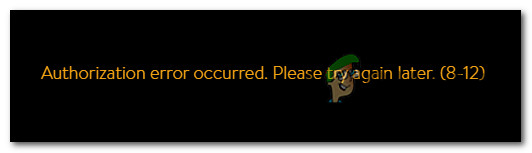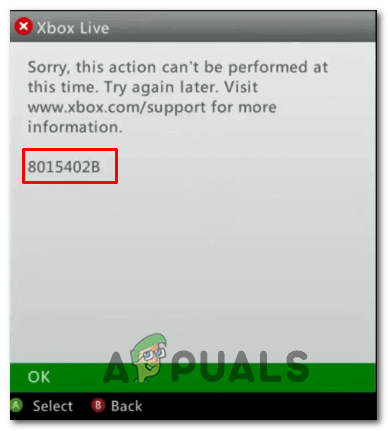Как найти журналы Центра обновления Windows в Windows 10?
Некоторые пользователи Windows 10 пытаются просмотреть журнал обновлений Windows 10 после неудачного обновления / обновления, но не знают, где искать. В Windows 10 журналы обновлений теперь создаются с использованием ETW (трассировка событий для Windows), в отличие от Windows 8.1 и Windows 10.
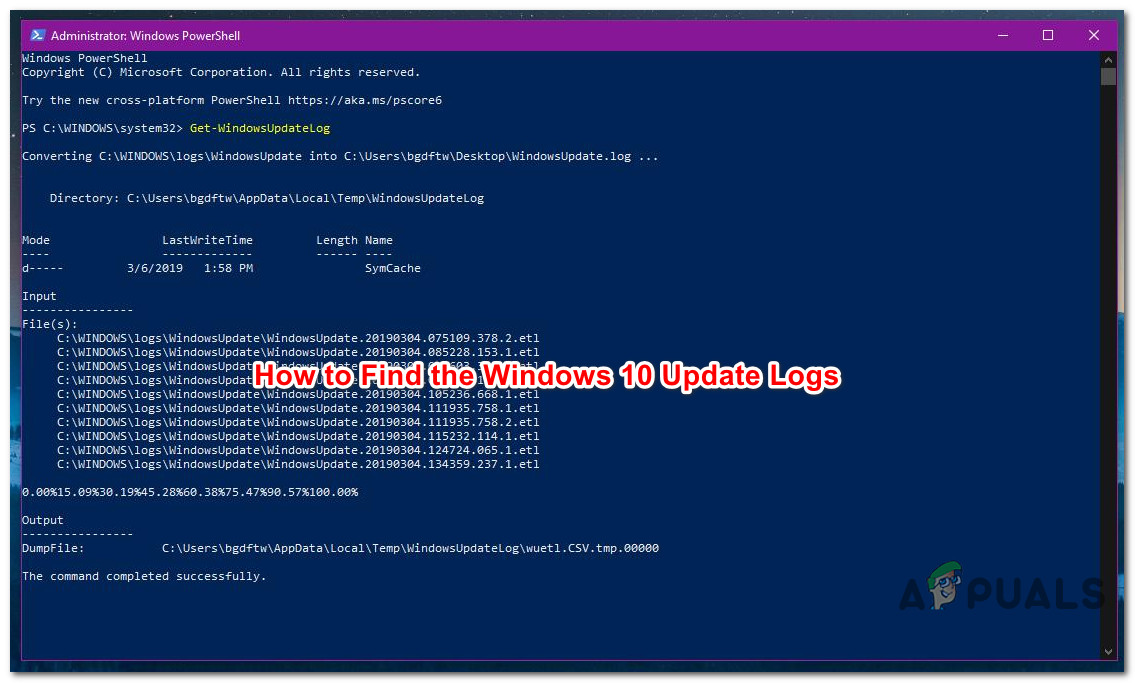 Как найти журналы Центра обновления Windows в Windows 10
Как найти журналы Центра обновления Windows в Windows 10
Программы для Windows, мобильные приложения, игры - ВСЁ БЕСПЛАТНО, в нашем закрытом телеграмм канале - Подписывайтесь:)
Поскольку Windows 10 использует трассировку событий для сгенерированных журналов обновлений, вам нужно будет пройти некоторые обходные пути, чтобы иметь возможность просматривать журналы Центра обновления Windows.
Поскольку есть несколько способов сделать это возможным, мы перечислили все потенциальные методы поиска и просмотра журналов обновлений в Windows 10 ниже:
- Преобразование событий отслеживания событий в журнал WindowsUpdate.
- Просмотр полного журнала Центра обновления Windows с помощью утилиты «Просмотр событий».
Не стесняйтесь использовать тот метод, который вам удобнее всего:
Метод 1: преобразование трассировок трассировки событий Windows в Powershell
Если вам нужен простой способ хранить и просматривать файлы журнала Центра обновления Windows в удобном для чтения формате, лучший способ сделать это – запустить команду Powershell в командной строке с повышенными привилегиями, которая успешно преобразует все ETW (отслеживание событий для Windows) в читаемый журнал WindowsUpdate.log.
Это должен быть ваш предпочтительный подход, если вам нужно получить общий обзор всех журналов Центра обновления Windows, а не искать конкретные журналы.
Если этот сценарий применим, следуйте приведенным ниже инструкциям, чтобы открыть меню Powershell с повышенными привилегиями и запустить команду, которая успешно преобразует все трассировки ETW в читаемый журнал WindowsUpdate.log:
- Нажмите клавишу Windows + R, чтобы открыть диалоговое окно «Выполнить». Затем введите «powershell» в текстовое поле и нажмите Ctrl + Shift + Enter, чтобы открыть окно Powershell с повышенными привилегиями. Когда вам будет предложено UAC (Контроль учетных записей пользователей), нажмите Да, чтобы предоставить доступ администратора.
 Доступ к окну PowerShell
Доступ к окну PowerShell - Как только вы окажетесь в окне PowerShell с повышенными привилегиями, введите следующую команду и нажмите Enter, чтобы по существу преобразовать каждое событие трассировки событий, связанное с вашим журналом обновления Windows, в файл WindowsUpdate.log: Get-WindowsUpdateLog
- После того, как вы запустите команду, терпеливо подождите, так как операция может занять пару десятков секунд.
- После завершения операции перейдите на рабочий стол и найдите только что созданный файл WindowsUpdateLog.
 Преобразование ETW в журнал обновлений Windows
Преобразование ETW в журнал обновлений WindowsПримечание. Вы можете открыть этот новый файл с помощью классического приложения «Блокнот» или с помощью улучшенного средства просмотра текста, например Блокнот ++.
Важно: имейте в виду, что это всего лишь статический файл журнала, который НЕ обновляется, даже если регистрируются новые ошибки. Если вам нужен обновленный список, вам нужно снова запустить указанную выше команду.
Если это не сработало для вас или вы ищете другой метод просмотра журнала ошибок Центра обновления Windows, перейдите к следующему потенциальному исправлению ниже.
Метод 2: прочтите журналы Центра обновления Windows через средство просмотра событий
Если вы хотите исследовать определенные журналы ошибок Центра обновления Windows, лучшим подходом является использование служебной программы «Просмотр событий» для просмотра каждой записи Operational в WindowsUpdateClient.
Этот метод не рекомендуется, если вы хотите вывести свои журналы за пределы средства просмотра событий, поскольку здесь нет функции массового экспорта, но он идеально подходит для исследования и определения конкретных событий.
Если вам удобно читать журналы Центра обновления Windows через Средство просмотра событий, следуйте приведенным ниже инструкциям:
- Нажмите клавишу Windows + R, чтобы открыть диалоговое окно «Выполнить». Затем введите «eventvwr.msc» в текстовое поле и нажмите Enter, чтобы открыть служебную программу «Просмотр событий». Если вам будет предложено UAC (Контроль учетных записей пользователей), нажмите Да, чтобы предоставить доступ администратора.
 Доступ к программе просмотра событий через окно “Выполнить”
Доступ к программе просмотра событий через окно “Выполнить” - Как только вы войдете в утилиту просмотра событий, используйте меню слева, чтобы перейти к следующему месту: Applications and Service Logs Microsoft Windows WindowsUpdateClient.
- После того, как вы окажетесь в правильном месте, выберите вкладку «Операционные», затем перейдите к центральной панели, чтобы просмотреть список всех журналов ошибок Центра обновления Windows.
Программы для Windows, мобильные приложения, игры - ВСЁ БЕСПЛАТНО, в нашем закрытом телеграмм канале - Подписывайтесь:)

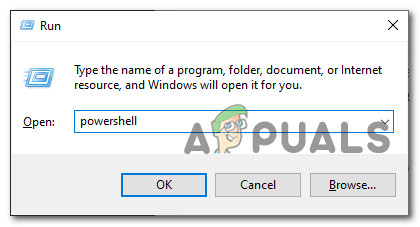 Доступ к окну PowerShell
Доступ к окну PowerShell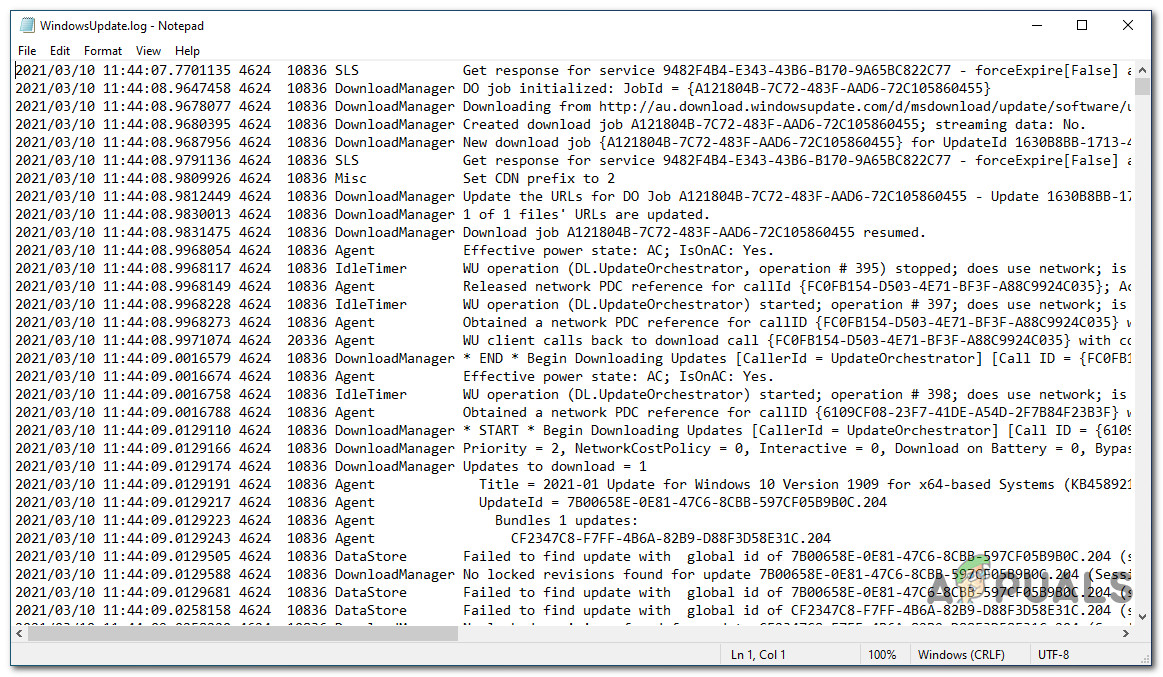 Преобразование ETW в журнал обновлений Windows
Преобразование ETW в журнал обновлений Windows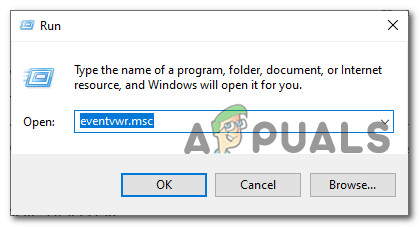 Доступ к программе просмотра событий через окно “Выполнить”
Доступ к программе просмотра событий через окно “Выполнить”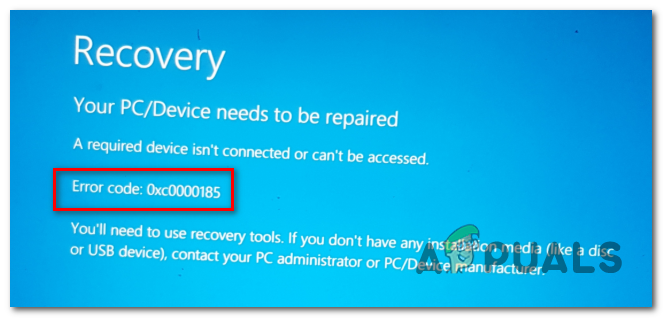
![[FIX] Системе не удалось найти введенный параметр среды](https://ddok.ru/wp-content/uploads/2020/10/System-Cound-Not-Find-The-Environment-Option-that-was-entered.png)